Как да извършите аварийно рестартиране на Windows 8
Windows 8 и Windows 7 и Vista също имат таен режим на рестартиране, наречен "Аварийно рестартиране". Когато извършите аварийно рестартиране, Windows затваря всички работещи приложения принудително и няма да видите предупреждение за запазване на работата ви. Този начин на рестартиране може да бъде полезен, ако имате проблеми с приложения или операционната система, която виси или се срива и искате бързо да рестартирате компютъра, за да го поправите. Следвайте този урок, за да научите как да извършите аварийно рестартиране в Windows 8.
- Натисни Ctrl + Alt + Del клавишите заедно на клавиатурата. Това ще доведе до екрана с опции за сигурност. Използвайки този екран, можете да стартирате приложението Task Manager, да промените паролата си или да заключите компютъра си и т.н.
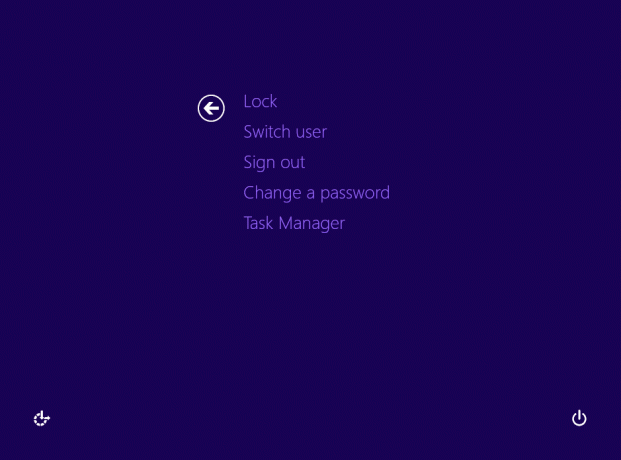
- В долния десен ъгъл на екрана ще видите бутон за изключване.
Натиснете и задръжте CTRL клавиша на клавиатурата и след това щракнете върху този бутон за изключване.
Това е. Windows ще ви предупреди, че ще извърши аварийно рестартиране. Щракнете върху OK, за да го направите.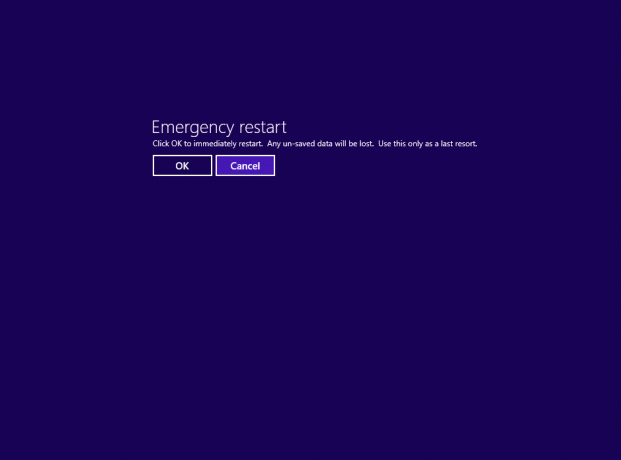
Не забравяйте, че действа почти като натискане на бутона за нулиране на кутията на вашия компютър, така че запазете цялата си незапазена работа, преди да опитате тази функция. Това работи и за Windows 7 и Windows Vista.

